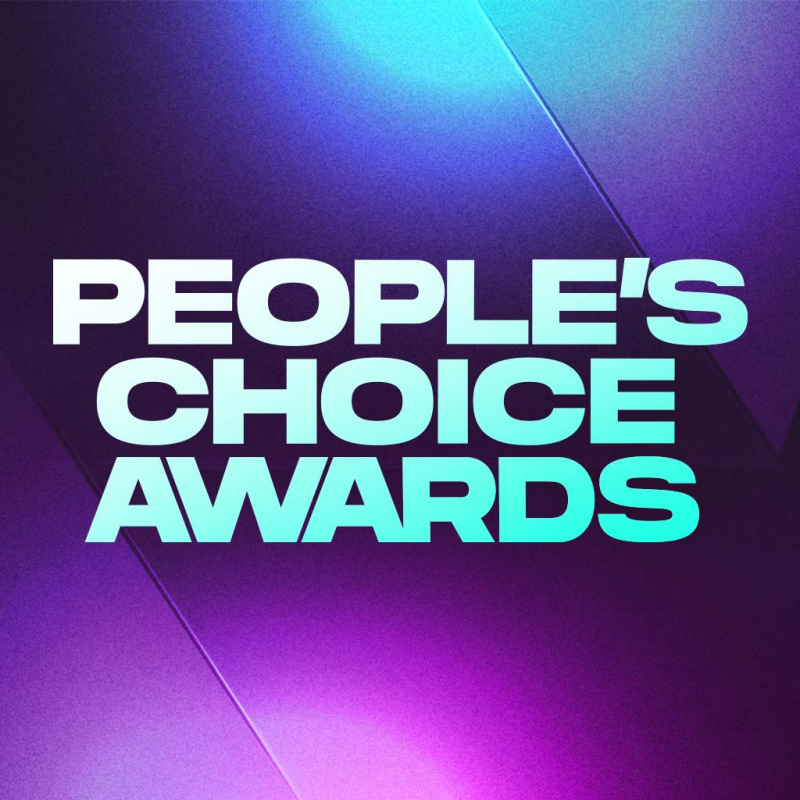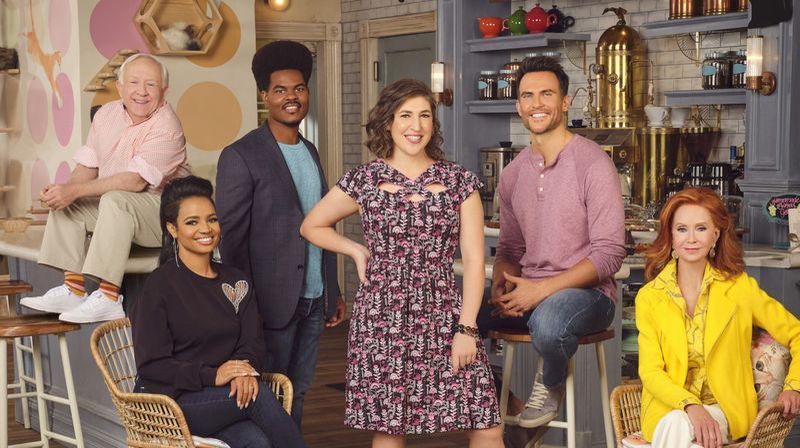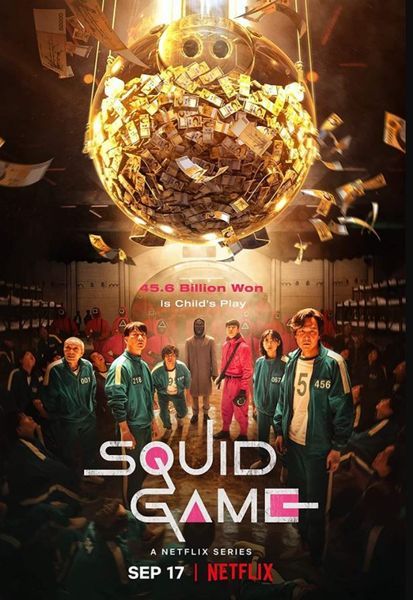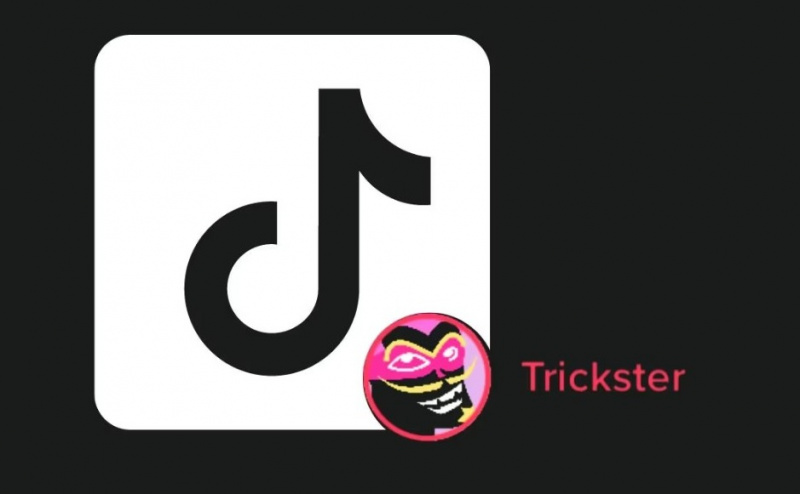
Bất kể nền tảng của bạn là gì, hiệu ứng âm thanh nói trên đều khả dụng trên cả thiết bị Android và iOS. Nó cũng có sẵn trên toàn cầu bao gồm Hoa Kỳ và Vương quốc Anh. Nếu bạn đang tự hỏi liệu nó có không có ở quốc gia của bạn hay không, thì không phải vậy.
Làm cách nào để sử dụng hiệu ứng giọng nói Trickster trên TikTok?
Sử dụng hiệu ứng giọng nói Trickster trong video của bạn trên TikTok rất đơn giản. Chỉ cần khởi chạy ứng dụng, chạm vào biểu tượng “+” và quay video có hoặc không có âm thanh. Bây giờ hãy viết văn bản trong công cụ văn bản. Tiếp theo, nhấn vào biểu tượng “Chuyển văn bản thành giọng nói” trông giống như một khuôn mặt nhỏ đang nói.
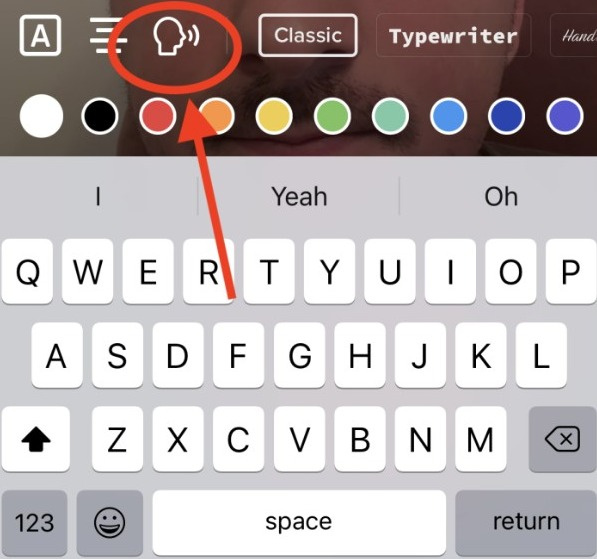
Bây giờ bạn có thể truy cập các hiệu ứng âm thanh có sẵn. Cuộn thêm để tìm hiệu ứng giọng nói Trickster. Nó sẽ trông giống như trong hình dưới đây:
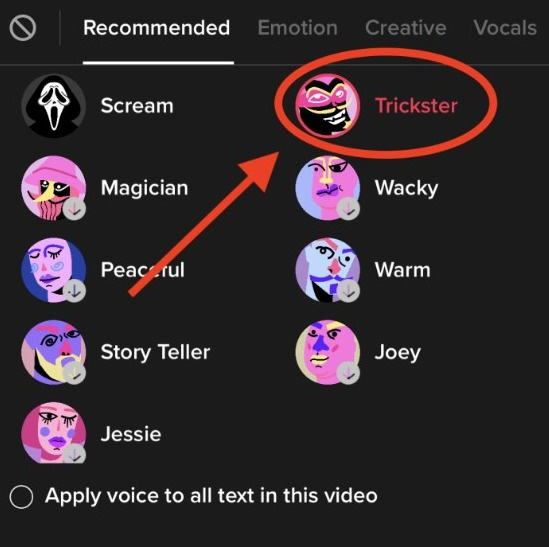
Sau khi hoàn thành, văn bản sẽ được trình bày dưới dạng âm thanh phát ra trực tiếp từ một nhân vật anime có giọng trầm. Bạn cũng có thể tìm thấy âm thanh từ phần Hiệu ứng giọng nói của ứng dụng có sẵn dưới dạng “Chỉnh sửa âm thanh” trên một số thiết bị.
Nếu bạn đã quay video mà không có âm thanh, chỉ cần vào menu Chỉnh sửa âm thanh, chọn giọng nói của Kẻ lừa đảo, giữ nút Ghi và nói vào micrô.
Hãy thử các cách khắc phục này khi bạn không thể tìm thấy hiệu ứng giọng nói của kẻ lừa đảo trên TikTok
Nhiều người dùng đang báo cáo trên Twitter và các nền tảng truyền thông xã hội khác rằng họ không thể tìm thấy hiệu ứng giọng nói Trickster lan truyền trên TikTok. Nếu bạn là một trong số họ, thì đây là một số phương pháp khắc phục sự cố nhanh sẽ giúp bạn có được hiệu ứng âm thanh trên TikTok.
1. Cập nhật TikTok
Hiệu ứng giọng nói Trickster được giới thiệu trong bản cập nhật tháng 10 của TikTok trùng với lễ Halloween. Nếu bạn chưa cập nhật ứng dụng kể từ đó, bạn sẽ không thể truy cập ứng dụng đó trên thiết bị của mình.
Vì vậy, hãy nhanh chóng truy cập App Store hoặc Play Store dựa trên hệ điều hành của thiết bị và cập nhật TikTok lên phiên bản mới nhất.
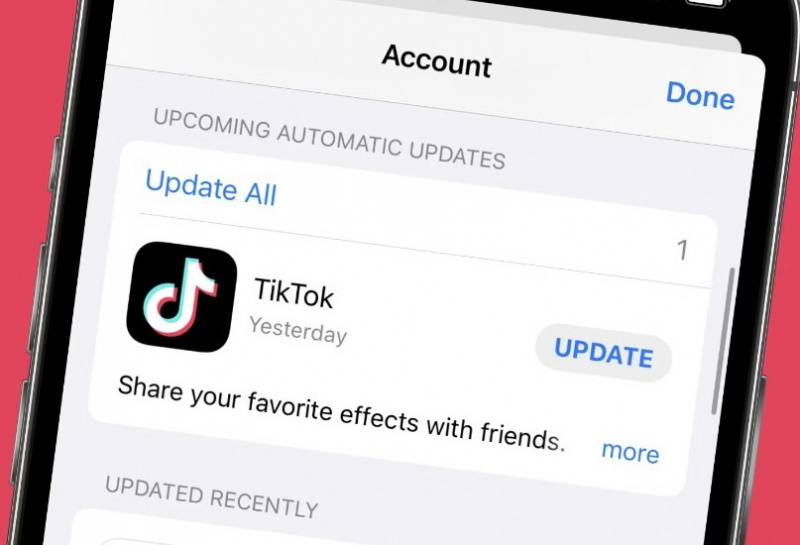
Sau khi hoàn tất, hãy khởi chạy TikTok và thử tìm Trickster trong phần Hiệu ứng giọng nói của ứng dụng. Nó nên có mặt ở đó.
2. Giảm tải ứng dụng TikTok
Một giải pháp khác dành riêng cho người dùng iPhone là giảm tải ứng dụng TikTok. Nó đã được chia sẻ bởi một người dùng có tên samxnthx và nhiều người đã có thể đạt được hiệu quả sau khi áp dụng nó.
Người dùng phải vào cài đặt trên điện thoại, vào bộ nhớ, tìm TikTok, sau đó tải xuống ứng dụng. Đảm bảo rằng bạn đã lưu bất kỳ bản nháp nào của mình trên TikTok trước khi thực hiện việc này, nếu không bạn sẽ mất chúng.
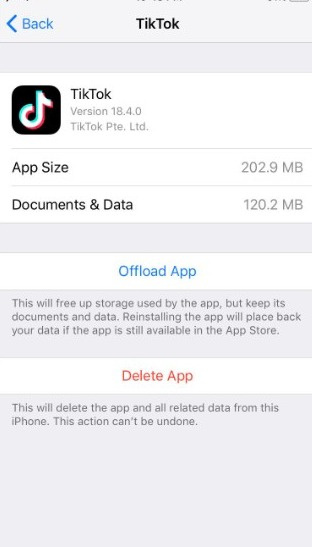
Sau khi giảm tải ứng dụng, hãy gỡ cài đặt ứng dụng đó khỏi thiết bị của bạn. Bây giờ hãy đợi khoảng nửa giờ rồi truy cập App Store và cài đặt TikTok. Cuối cùng, đăng nhập vào tài khoản của bạn và tìm hiệu ứng giọng nói.
3. Cài đặt lại TikTok
Một giải pháp khác để có hiệu ứng giọng nói Trickster trên TikTok khi không có hiệu ứng này là cài đặt ứng dụng mới. Chỉ cần gỡ cài đặt nó khỏi thiết bị Android hoặc iOS của bạn. Sau đó, tắt điện thoại thông minh của bạn rồi bật lại sau vài phút.
Bây giờ hãy vào chợ ứng dụng và cài đặt TikTok. Sau khi hoàn tất, hãy đăng nhập vào tài khoản của bạn và tìm hiệu ứng giọng nói Trickster. Bạn có thể sẽ tìm thấy nó ở đó bây giờ. Nếu vẫn không được, đừng quên báo cáo vấn đề với TikTok.
Có thể có trục trặc xảy ra khi một số lượng lớn người dùng bị ảnh hưởng. TikTok sẽ sớm khắc phục sự cố này và bộ lọc giọng nói Trickster sẽ khả dụng cho tất cả mọi người.